

SQL Server 2008 数据库还原指南在数据库管理中,数据备份和还原是至关重要的操作。本文将详细介绍如何在 SQL Server 2008 中进行数据库还原,确保在数据丢失或损坏时能够迅速恢复。标签:SQL Server 2008 数据库还原步骤以下是 SQL Server 2008 数据库还原的基本步骤: 打开 SQL Server Maageme Sudio (SSMS) 连接到目标
在数据库管理中,数据备份和还原是至关重要的操作。本文将详细介绍如何在 SQL Server 2008 中进行数据库还原,确保在数据丢失或损坏时能够迅速恢复。 以下是 SQL Server 2008 数据库还原的基本步骤: 打开 SQL Server Maageme Sudio (SSMS) 连接到目标 SQL Server 实例 在对象资源管理器中,展开“数据库”节点 找到要还原的数据库,右键点击并选择“还原数据库” 在弹出的“还原数据库”窗口中,选择“源设备” 点击“...”按钮,选择要还原的备份文件 确认选择后,点击“确定”返回到“还原数据库”主界面 勾选“还原”选项,点击“确定”开始还原过程 等待还原过程完成,数据库还原成功 在进行数据库还原时,以下注意事项需要特别注意: 确保备份文件完整且未被损坏 在还原数据库之前,请确保有足够的磁盘空间来存储还原的数据库 在还原过程中,请确保 SQL Server 服务正常运行 在还原数据库之前,请备份当前数据库,以防万一还原过程中出现问题 以下是一个具体的数据库还原示例: 打开 SSMS,连接到目标 SQL Server 实例 展开“数据库”节点,找到要还原的数据库,右键点击并选择“还原数据库” 在“还原数据库”窗口中,选择“源设备”,点击“...”按钮 在弹出的“指定备份”窗口中,选择要还原的备份文件,点击“确定” 返回到“还原数据库”主界面,勾选“还原”选项,点击“确定” 等待还原过程完成,数据库还原成功 在某些情况下,可能需要进行更高级的数据库还原操作,以下是一些高级操作示例: 覆盖现有数据库:在还原数据库时,可以选择覆盖现有数据库。这可以通过勾选“覆盖现有数据库”选项来实现。 还原日志:在还原完全备份后,可以继续还原事务日志,以恢复到特定的时间点。这可以通过在“还原数据库”窗口中添加事务日志还原步骤来实现。 移动文件:在还原数据库时,可以指定数据文件和日志文件的物理路径。这可以通过在“还原数据库”窗口中使用“WITH MOVE”子句来实现。 SQL Server 2008 数据库还原是一个重要的操作,可以帮助我们在数据丢失或损坏时迅速恢复。通过遵循上述步骤和注意事项,可以确保数据库还原过程顺利进行。在实际操作中,请根据具体情况进行调整,以确保数据的安全和完整性。SQL Server 2008 数据库还原指南

标签:SQL Server 2008 数据库还原步骤

标签:SQL Server 2008 数据库还原注意事项
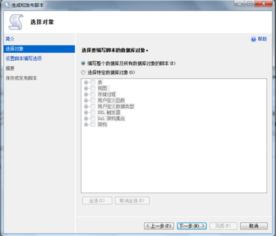
标签:SQL Server 2008 数据库还原示例

标签:SQL Server 2008 数据库还原高级操作

标签:SQL Server 2008 数据库还原
